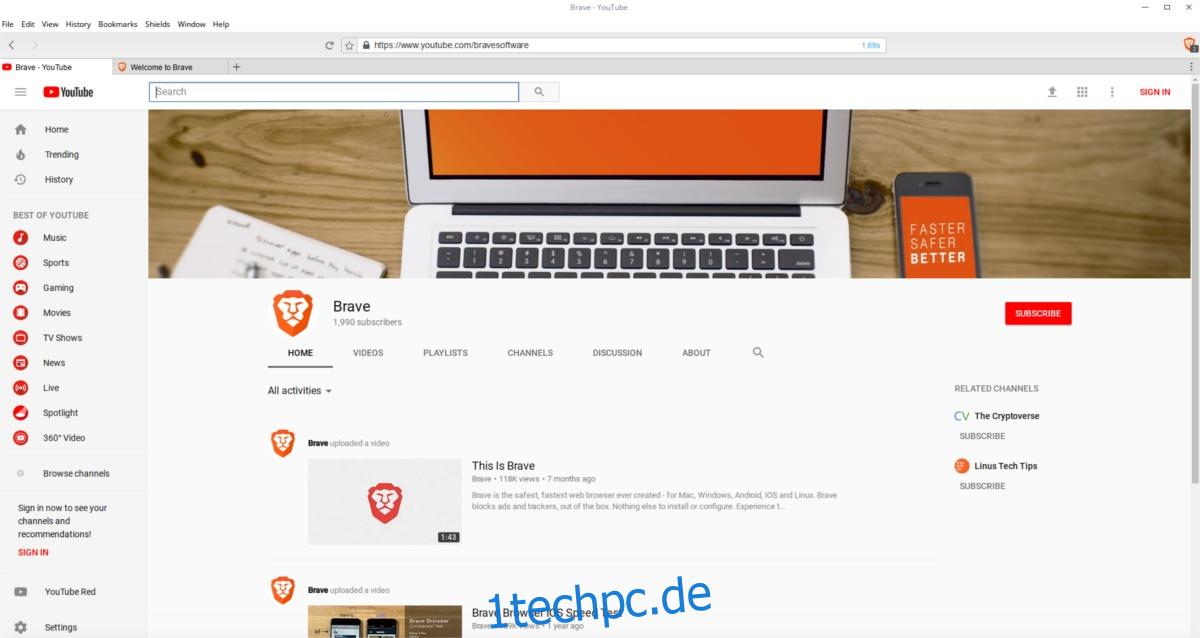Brave ist ein Webbrowser, der praktisch alle Internetanzeigen blockiert und stattdessen durch eine nachhaltige Zahlungsmethode für Inhalte ersetzt. Brave zahlt für jede Website, die Sie besuchen, das, was Sie für das Anzeigen von Werbung zahlen würden. Um es klar zu sagen, Brave ist ein neues Konzept und nicht für jedermann geeignet, insbesondere für diejenigen, die es vorziehen, zu Websites und YouTubern beizutragen, die sie lieben, indem sie Werbung sehen. Wenn Sie das Blockieren von Anzeigen nicht stört, bedeutet die Verwendung dieses Browsers, dass Anzeigenverfolgungsseiten wie Google blockiert werden und Ihre Privatsphäre besser ist. Zusätzlich, Brave hat ein Tool, mit dem Benutzer direkt an Websites spenden können, die Benutzer schätzen. So können Sie den Brave-Browser unter Linux installieren.
SPOILER-WARNUNG: Scrollen Sie nach unten und sehen Sie sich das Video-Tutorial am Ende dieses Artikels an.
Inhaltsverzeichnis
Debian und Ubuntu
Die Installation von Brave unter Debian und Ubuntu ist ziemlich einfach. Beginnen Sie mit dem Öffnen eines Terminalfensters. Dies ist notwendig, da wir Brave installieren, indem wir dem Betriebssystem ein Repository hinzufügen, anstatt ein Paket zu installieren. Dieser Weg ist weniger bequem, aber insgesamt lohnt es sich. Auf diese Weise können Benutzer automatisch Updates erhalten, anstatt das neueste Debian-Binärpaket manuell herunterladen zu müssen.
Verwenden Sie zunächst den wget-Download, um den Software-Repository-Schlüssel abzurufen. Dies ist wichtig, da sowohl Ubuntu als auch Debian keine Software aus Quellen ohne signierten Schlüssel installieren.
Hinweis: Wenn Sie Linux Mint, Elementary OS oder eine andere auf Ubuntu basierende Distribution verwenden, fahren Sie stattdessen mit den Snap-Anweisungen fort.
curl https://s3-us-west-2.amazonaws.com/brave-apt/keys.asc | sudo apt-key add -
Als nächstes fügen Sie das Repo zu Ihrer Quelldatei hinzu. Dieser Befehl ist lang, aber es ist eine Zeile. Wenn der Befehl unterbrochen wird, wird das Repo nicht korrekt hinzugefügt. Geben Sie es GENAU so ein, wie es angezeigt wird.
echo "deb [arch=amd64] https://s3-us-west-2.amazonaws.com/brave-apt `lsb_release -sc` main" | sudo tee -a /etc/apt/sources.list.d/brave-`lsb_release -sc`.list
Das Schlüssel- und Software-Repository für Brave befindet sich an der richtigen Stelle. Aktualisieren Sie nun die Softwarequellen, um die Änderungen widerzuspiegeln, mit:
Ubuntu: sudo apt-Update
Debian: sudo apt-get update
Nachdem die Softwarequellen des Betriebssystems aktualisiert wurden, ist es an der Zeit, die neueste Version des Brave-Browsers zu installieren.
Ubuntu: sudo apt install mutig
Debian:sudo apt-get install mutig
Linux-Distributionen, auf denen SnapD ausgeführt wird
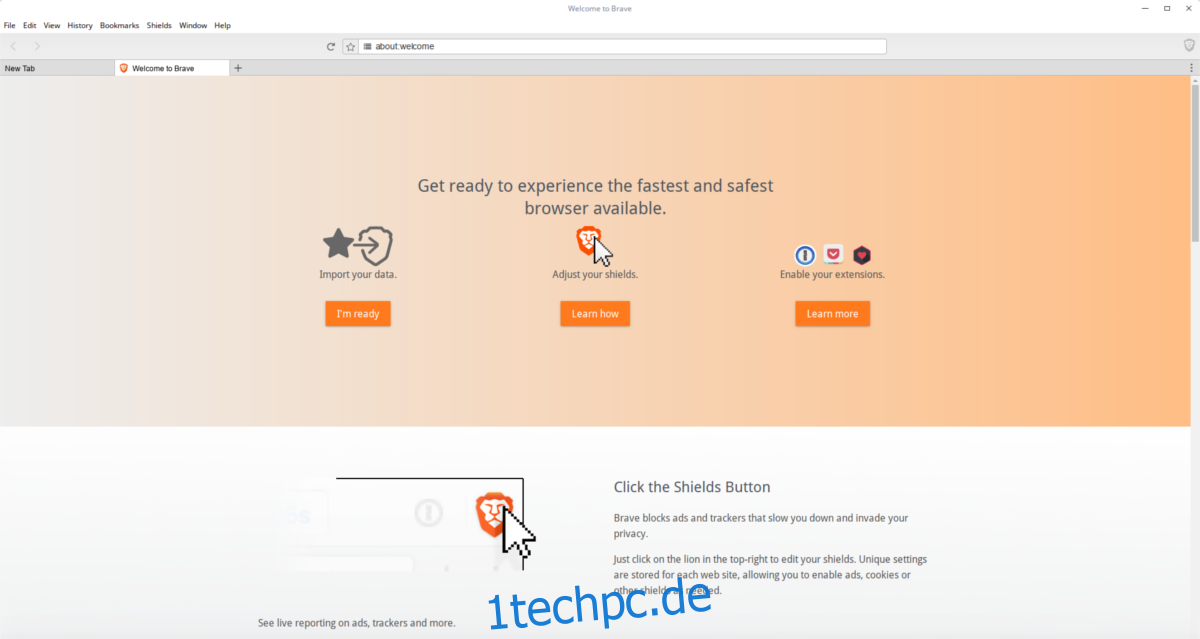
Dank des neuen Paketformats von Canonicals ist Brave einfacher denn je zu installieren. Stellen Sie sicher, dass Ihre Linux-Distribution Snap-Pakete unterstützt. Nicht sicher? Lies unseren Artikel über Snaps und erfahre, wie man es einrichtet.
Wenn alle Snaps eingerichtet sind, installieren Sie den Brave-Browser als Snap:
sudo snap install brave
Die Installation von Brave per Snap ist eine gute Möglichkeit, es schnell zu installieren. Aufgrund der Tatsache, dass es in einem Snap verpackt ist, hat der Benutzer jedoch keinerlei Kontrolle über das GTK+-Design für den Browser. Darüber hinaus sind alle Konfigurationsdateien und alles für Brave in einem Snap-Container eingeschlossen. Wenn Sie das nicht stört, können Sie mit dieser Methode installieren.
Wenn Sie die Tatsache stört, dass der Browser eingeschränkt ist, sollten Sie stattdessen über eine Binärdatei installieren.
Fedora
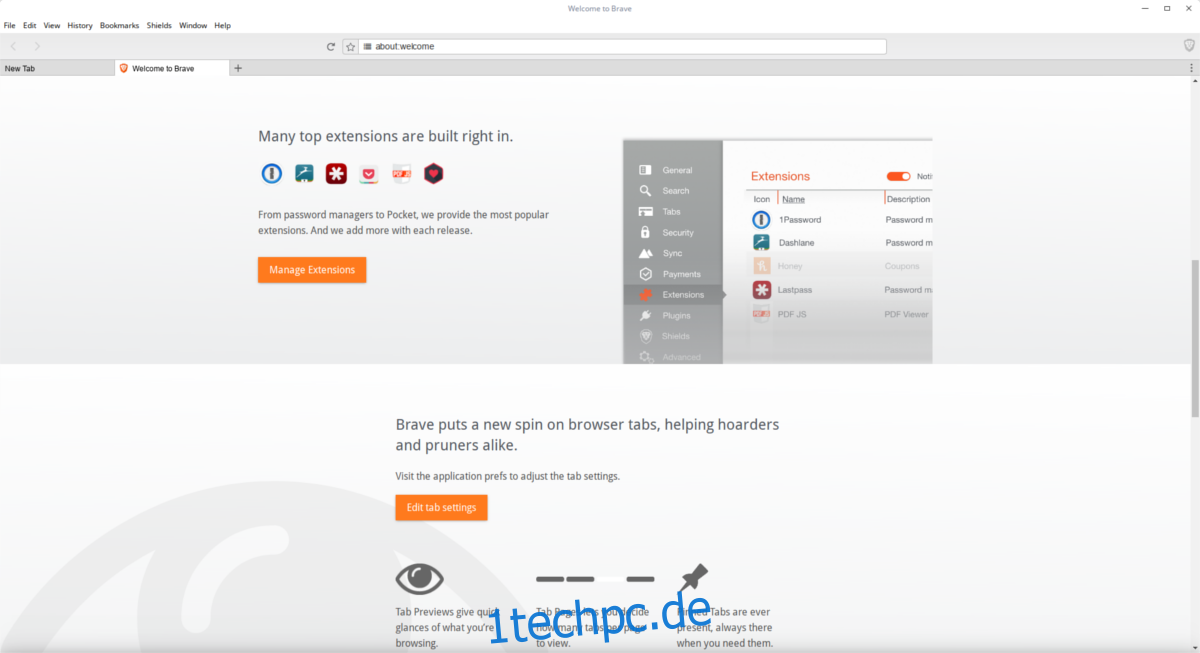
Wie die meisten Softwareprogramme hat Fedora kein natives Paket für Brave. Stattdessen müssen diejenigen, die das Fedora-Betriebssystem ausführen, zuerst ein Software-Repository hinzufügen. So geht’s:
sudo dnf config-manager --add-repo https://s3-us-west-2.amazonaws.com/brave-rpm-release/x86_64/
Ähnlich wie Debian-basierte Linux-Distributionen erfordert Fedora, dass Softwarequellen einen Schlüssel haben. Dies dient Sicherheitszwecken.
sudo rpm --import https://s3-us-west-2.amazonaws.com/brave-rpm-release/keys.asc
Installieren Sie Brave mit dem importierten Schlüssel auf dem System.
sudo dnf install brave
Da der Brave-Browser über ein Software-Repository auf Fedora installiert wird, sollten Benutzer Updates zusammen mit allen anderen Systemupdates erhalten. Wenn Sie aus irgendeinem Grund jederzeit manuell eine Aktualisierung des Browsers erzwingen möchten, führen Sie diesen Befehl aus:
sudo dnf update brave
Arch-Linux
Wie die meisten Dinge ist Brave für Arch-Benutzer über das AUR verfügbar. Um die Binärversion des Pakets zu installieren, Laden Sie den Schnappschuss herunter (oder richten Sie Ihren bevorzugten AUR-Helfer darauf).
OpenSUSE
Das letzte Mainstream-Linux, das Brave direkt unterstützt, ist OpenSUSE. Importieren Sie zuerst den Softwareschlüssel. Dies dient Sicherheitszwecken. Das Installieren von Software ohne signierten Schlüssel ist gefährlich.
sudo rpmkeys --import https://s3-us-west-2.amazonaws.com/brave-rpm-release/keys.asc
Der Freigabeschlüssel befindet sich auf dem System. Verwenden Sie nun den Zypper-Paketmanager, um lsb zu installieren. Dieses Programm ist wichtig, da es die Release-Version Ihrer Linux-Distribution bestimmt und im nächsten Schritt verwendet wird.
sudo zypper install lsb
Fügen Sie nach der Installation von lsb das Brave-Software-Repository zum System hinzu.
sudo zypper addrepo https://s3-us-west-2.amazonaws.com/brave-rpm-release/x86_64/brave-rpm-release
Aktualisieren Sie die Softwarequellen von Suse.
sudo zypper ref
Installieren Sie zuletzt den Brave-Browser mit:
sudo zypper install brave
Andere Linuxe
Verwenden Sie eine Nicht-Mainstream-Version von Linux und möchten Sie trotzdem Brave verwenden? Keine Sorgen machen! Es gibt eine binäre Veröffentlichung. Hier erfahren Sie, wie Sie es bekommen. Installieren Sie zuerst „wget“. Dies ist ein Befehlszeilen-Download-Manager. Möglicherweise haben Sie es bereits. Wenn nicht, verwenden Sie Ihren Paketmanager und suchen Sie nach „wget“ und installieren Sie es. Führen Sie dann diesen Befehl aus:
wget https://github.com/brave/brave-browser/releases/download/v0.71.35/brave-v0.71.35-linux-x64.zip & unzip brave-v0.71.35-linux-x64.zip
Um Brave auszuführen, führen Sie die folgenden Befehle im Terminal aus.
Hinweis: Wenn Sie mit dem folgenden Befehl eine ältere Version von Brave erhalten, gehen Sie zu dieser Link und laden Sie das Linux-ZIP-Archiv manuell herunter.
cd ~/brave-v0.71.35-linux-x64 ./brave'
Fazit
Brave ist ein interessanter Browser. Diese neue Art, das Internet zu finanzieren, ist aufregend, und es ist gut zu sehen, dass sie Linux in ihr Unternehmen für die Zukunft des Internets einbeziehen.